自己动手优惠系统 笔记本写入速度提升10%
2012-02-05 09:53:45 来源:技王数据恢复
只需简单两步 笔记本写入速度提升10% 作者: 张辰日期: 2012-02-04文章属性:应用
第1页:
【IT168 应用】有些笔记本买来是不预装系统的,需要自己重新分区,做系统。很多朋友喜欢用Ghost换系统,装好系统后有一种状况是开机硬盘灯一直亮着但开机速度变得特别慢。这很可能是扇区没有进行4K对齐所致。你了解4K扇区对齐么?对齐后能带来什么效果,请看下面内容。
来看下希捷官网的一段话:自2009 年起,各主要硬盘制造商都开始加快速度,争取到 2011 年发布采用新标准(即高级格式化)的硬盘平台,该标准由行业协会IDEMA 负责实施。高级格式化硬盘采用4K 扇区规格,能够提高格式化效率并提供更为强大的纠错功能。但是到现在为止,存储行业在实施此项积极举措时仍会遇到一些挑战。
可见自从09年开始高级格式化技术硬盘已经开始逐步推广了,而且采用这个技术可以使同样的盘片格式化之后容量变大,能节省成本,实际上现在很多主流的笔记本硬盘都支持这个。[page]分页标题[/page]
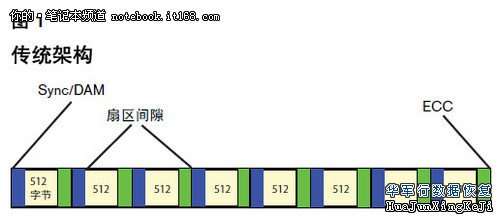
▲传统分区的硬盘架构
传统分区架构,每个扇区均存有间隙、 Sync/DAM (导入)和错误校正信息。传统架构处理 ECC (错误校正代码)的效率非常低。需要很大的消耗才能支持多个区块的 ECC。
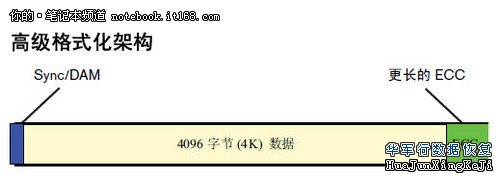
▲高级格式化硬盘架构
为了获得更大的容量和读取效率,采用高级格式化技术,删除 Sync/DAM 区块、扇区间的间隙和 8 个独立的 ECC 块,进而获得大约 7-11% 的硬盘空间。高级格式化介质还可通过使用更长的 ECC 代码字提供更有效的错误校正方法,使数据的完整性得到提升。[page]分页标题[/page]
现在很多硬盘都支持这种格式化标准,新笔记本自己分区的时候一定要注意。不要用Ghost,或者不支持对齐的第三方软件进行硬盘分区做系统,尽量采用Windows自带的分区功能。当然如果你已经装了很多东西又不想重装,还可以通过以下方法在Windows下对齐分区。
笔记本硬盘4K扇区对齐方法
第2页:笔记本硬盘4K扇区对齐方法
四种品牌硬盘对齐的官方工具:
西数硬盘,WD align下载地址:http://dl.dbank.com/c0pegwpbtu。(注:如果你在西数官网注册你的硬盘产品,会发现下边就有提示要你安装WD align软件检测扇区是否对齐。)
日立硬盘,下载Hitachi Align Tool。Hitachi Align Tool下载地址:http://www.hitachigst.com/hdd/support/downloads/AcronisAlignTool_s_cs.exe。使用方法大概与WD Align相同。
希捷硬盘,有自己的特殊技术,官方说法无需对齐。非官方通用对齐工具。Paragon Alignment Tool :http://u.115.com/file/clom4fe2。[page]分页标题[/page]
东芝硬盘,官网也提供了对齐工具。官方名称叫AF Drive Alignment Tool:http://cdaweb01.tacp.toshiba.com/support/utilities/PAT_Toshiba_edition_ea.exe
对齐操作实际很简单,几款软件界面都差不多,这里以我的日立硬盘为例子:

▲首先安装官方软件
软件下载地址已经放到了前面,用户最好选择官方工具。
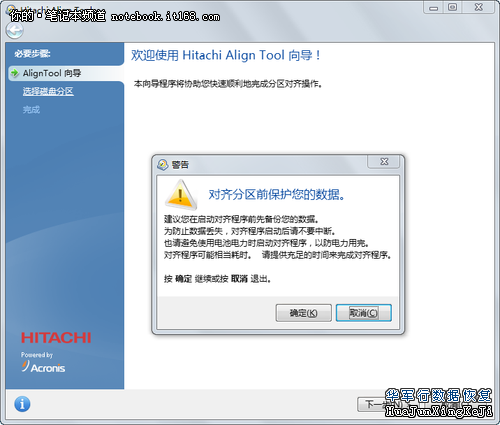
▲使用向导进行对齐操作[page]分页标题[/page]
这里会弹出数据备份的一个警告,这个是一个无损的对齐过程,只怕中途断电,或者发生意外错误导致硬盘数据丢失,因此如果不放心最好备份!
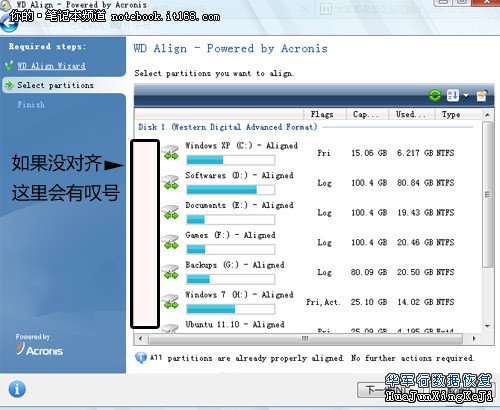
▲4K扇区对齐过程
我的硬盘已经对齐了,因此这里没有显示任何标识,未对齐或者不支持高级格式的硬盘,这里都会有提示!需要对齐,您只需要选择相应的盘符,然后点击下一步就OK了。它会提示是否重启,重启之后笔记本的启动速度就恢复正常了。
第3页:硬盘分区对齐前后读取速度对比
在测试数据之前我们先来分析下提高磁盘容量和读取效率的三种方法。提高介质容量的方法有三种:1、 采用高级格式化提高数位密度 2、增加每英寸内磁道的数量 3、增加盘面数。可以看到后面两种方法必须通过硬件工艺才能实现,对于一般用户来讲,我们能做的只有第一种了。[page]分页标题[/page]
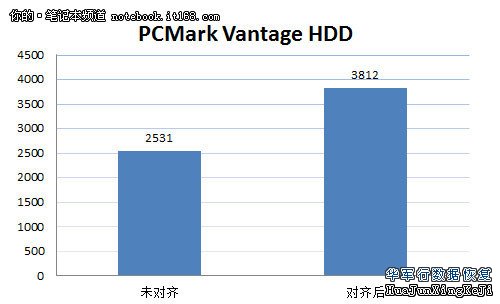
▲PCMark Vantage HDD测试数据
由于PCMark Vantage测试的都是一些实际软件的应用,因此比较偏重于小文件的读写能力,可以看到分区对齐前后的分数相差很大,对齐后有50%的分数提升!
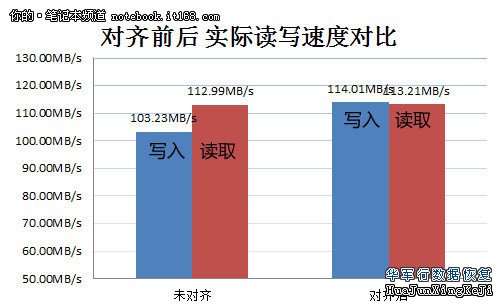
▲实际读写速度
在实际的读写速度测试中对齐后仍然会有10%的写入速度提升,因此看来对硬盘的优化还是很有必要的。[page]分页标题[/page]
总结:通过测试可以看到,扇区对齐有助于提高硬盘的小文件写入能力,提高硬盘性能。10%的性能写入速度提升对于笔记本而言还是非常有用的,希望还采用WinXP的朋友或者曾经格式化并做过Ghost系统的朋友了解下。另外本友会的网友还通过此种方法成功解决了开机速度过慢的问题!
技王数据恢复24小时服务热线:4006-759388 友情提醒:如果误操作将文件丢失后,千万不要往硬盘里存入任何数据,不要对硬盘做任何操作,不要分区不要格式化,否则会对本可以恢复的数据二次破坏而无法恢复;如果硬盘是硬件故障,硬盘已经损坏或者摔过,千万不要对硬盘通电,不要开机,移动硬盘不要连接电脑,不要尝试去修盘,否则变形或者损坏的磁头将很有可能划伤盘片,从而造成数据彻底无法恢复.数据恢复需要送修专业数据恢复公司检测与恢复。
